Σημείωση: Θέλουμε να σας παρέχουμε το πιο πρόσφατο περιεχόμενο βοήθειας στη γλώσσα σας όσο πιο σύντομα γίνεται. Αυτή η σελίδα έχω μεταφραστεί μέσω αυτοματοποιημένης διαδικασίας και ενδεχομένως να περιέχει γραμματικά λάθη και ανακρίβειες. Ο σκοπός μας είναι αυτό το περιεχόμενο να σας φανεί χρήσιμο. Μπορείτε να μας ενημερώσετε στο κάτω μέρος αυτής της σελίδας εάν οι πληροφορίες σάς φάνηκαν χρήσιμες; Εδώ θα βρείτε το άρθρο στα Αγγλικά , για να το συμβουλεύεστε εύκολα.
Μια νέα συλλογή τοποθεσιών δημοσίευσης μοιάζει με κενό καμβά που περιμένει τις πινελιές του καλλιτέχνη. Το να δώσετε σε αυτήν τη συλλογή τοποθεσιών μια σχεδίαση που ταιριάζει με την εμπορική ταυτότητα και το προφίλ της εταιρείας σας είναι ένα από τα πρώτα πράγματα που πρέπει να κάνετε, όταν δημιουργηθεί η συλλογή. Το SharePoint έχει προεγκατεστημένα πολλά σχέδια τοποθεσίας και είναι εύκολο να εφαρμόσετε οποιοδήποτε από αυτά στις σελίδες της τοποθεσίας σας. Το συγκεκριμένο άρθρο σάς δείχνει τον τρόπο.
Σε αυτό το άρθρο
Επιλογή της εμφάνισης
Όταν επιλέξετε ένα θέμα για τη συλλογή τοποθεσιών σας, σε όλες οι σελίδες μέσα σε αυτήν τη συλλογή και σε οποιεσδήποτε δευτερεύουσες τοποθεσίες δημιουργούνται κάτω από αυτήν θα μεταβιβάζεται αυτόματα το συγκεκριμένο θέμα. Οι κάτοχοι τοποθεσιών μπορούν να αλλάξουν το θέμα στις μεμονωμένες δευτερεύουσες τοποθεσίες τους χωρίς να επηρεάσουν το θέμα του ριζικού επιπέδου.
-
Από την κεντρική σελίδα της τοποθεσίας δημοσίευσής σας, κάντε κλικ στο στοιχείο Ρυθμίσεις.
-
Κάντε κλικ στην επιλογή Αλλαγή της εμφάνισης, για να επιλέξετε από ένα σύνολο προεγκατεστημένων θεμάτων.
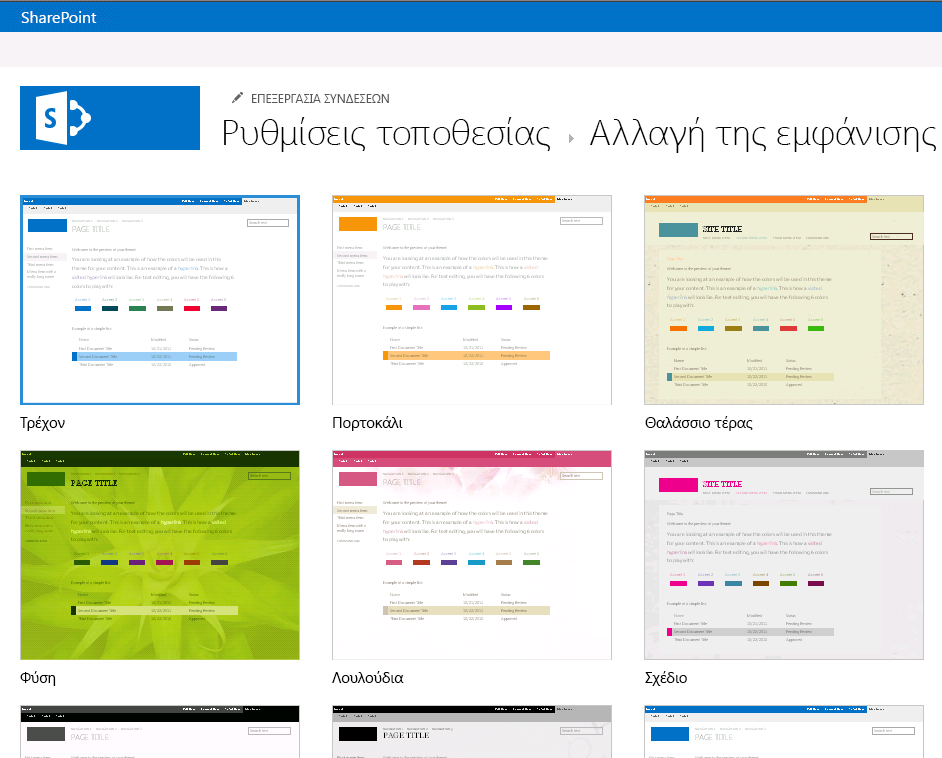
-
Επιλέξτε τη σχεδίαση που θέλετε να χρησιμοποιήσετε και προσαρμόστε την εφαρμόζοντας νέο φόντο, διάταξη, χρώματα και γραμματοσειρές.
-
Για να αλλάξετε το φόντο, κάντε κλικ στην επιλογή Αλλαγή και αναζητήστε τη νέα εικόνα που θέλετε να χρησιμοποιήσετε. Εναλλακτικά, για να καταργήσετε την εικόνα φόντου, κάντε κλικ στην επιλογή Κατάργηση.
-
Για να αλλάξετε τα χρώματα της σχεδίασης, κάντε κλικ στο μενού χρωμάτων, μετακινηθείτε με κύλιση ανάμεσα στους συνδυασμούς χρωμάτων και επιλέξτε αυτόν που θέλετε να χρησιμοποιήσετε.
-
Για να αλλάξετε τη διάταξη της τοποθεσίας, επιλέξτε μία από τις διαθέσιμες διατάξεις τοποθεσίας. (Οι διατάξεις τοποθεσίας που εμφανίζονται βασίζονται στις διαθέσιμες κύριες σελίδες για την τοποθεσία σας.)
-
Για να αλλάξετε τη γραμματοσειρά, επιλέξτε ένα σύνολο γραμματοσειρών όπως Segue UI, Georgia, ή Rockwell.
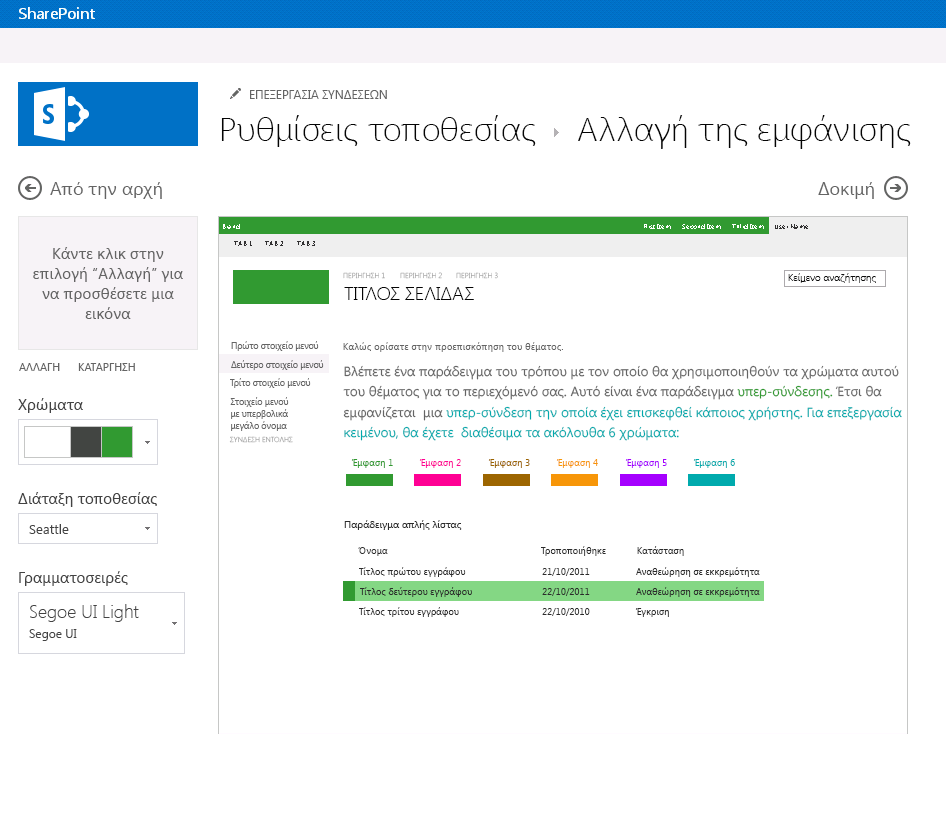
-
-
Κάντε κλικ στο στοιχείο Δοκιμή για να λάβετε μια προεπισκόπηση της τοποθεσίας σας με το νέο της θέμα.
-
Αν σας αρέσει η εμφάνιση, κάντε κλικ στο στοιχείο Ναι, να διατηρηθεί. Αυτό σας οδηγεί στη σελίδα "Ρυθμίσεις τοποθεσίας", όπου μπορείτε να τροποποιήσετε τον τίτλο και το λογότυπο ή να ορίσετε πρόσθετες ρυθμίσεις. Αν δεν σας αρέσει το θέμα, κάντε κλικ στο στοιχείο Όχι, δεν είναι αυτό που θέλω και επαναλάβετε τα βήματα 2 έως 4.
Προσαρμογή της εμφάνισης
Εάν θέλετε να σχεδιάσετε από την αρχή μια τοποθεσία ή να χρησιμοποιήσετε ξανά μια προηγούμενη σχεδίαση, μπορείτε να χρησιμοποιήσετε τη Διαχείριση σχεδιασμού, για να τροποποιήσετε κύριες σελίδες, διατάξεις σελίδας, προβολές για κινητές συσκευές και πολλά άλλα. Αυτή η δυνατότητα είναι ιδιαίτερα χρήσιμη για την προηγμένη σχεδίαση τοποθεσιών και την εμπορική προσαρμογή στην εσωτερική συλλογή τοποθεσιών ή την πύλη της εταιρείας σας. Μπορείτε επίσης να χρησιμοποιήσετε το δικό σας πρόγραμμα επεξεργασίας τοποθεσιών web για να εκτελέσετε την εργασία σχεδίασης πριν να στείλετε το ολοκληρωμένο πακέτο σχεδίασης στη Διαχείριση σχεδιασμού. Στο εξής, τα πακέτα που αποστέλλετε θα περιλαμβάνονται στον κατάλογο θεμάτων που είναι διαθέσιμα στη σελίδα "Αλλαγή της εμφάνισης".
Πρέπει να είστε μέλος της ομάδας "σχεδιαστές" για να χρησιμοποιήσετε τη Διαχείριση σχεδιασμού. Για περισσότερες πληροφορίες ανατρέξτε στο θέμα Τι είναι το νέο με στην ανάπτυξη τοποθεσιών του SharePoint 2013.










